
- •Задание 1
- •1. Создайте новую базу данных.
- •2. Создать новую таблицу базы данных
- •3. Определите поля таблицы в соответствии с табл. 1.
- •4. Сохраните созданную таблицу.
- •3Аполнение базы данных.
- •1. Введите ограничения на данные, вводимые в поле «Должность»; должны вводиться только слова Профессор, Доцент или Ассистент.
- •2. Задайте текст сообщения об ошибке, который будет появляться на экране при вводе неправильных данных в поле «Должность».
- •3. Задайте значение по умолчанию для поля «Должность» в виде слова Доцент.
- •4. Введите ограничения на данные в поле «Код преподавателя»; эти данные не должны повторяться.
- •5. Введите данные в таблицу в соответствии с табл. 2 и проверьте реакцию системы на ввод неправильных данных в поле «Должность».
- •6. Измените ширину каждого поля таблицы в соответствии с шириной данных.
- •7. Произведите поиск в таблице преподавателя Миронова
- •8. Произведите замену данных: измените заработную плату ассистенту Сергеевой с 4500р. На4700р.
- •Произведите сортировку данных в поле «Дата рождения» по убыванию.
- •Произведите фильтрацию данных по полям «Должность» и «Дисциплина».
- •Просмотрите созданную таблицу, как она будет выглядеть на листе бумаги при печати.
- •Задание 3
- •Создайте форму Состав преподавателей тип - форма в один столбец.
- •2. Найдите запись о доценте Миронове, находясь в режиме формы.
- •3. Измените зарплату ассистенту Сергеевой с 4700 р. На 4900 р.
- •5. Произведите фильтрацию данных по полям «Должность» и «Дисциплина».
- •6. Измените название поля «Дисциплина» на «Преподаваемая дисциплина»,
- •Просмотрите форму с точки зрения того, как она будет выглядеть на листе бумаги.
8. Произведите замену данных: измените заработную плату ассистенту Сергеевой с 4500р. На4700р.
переведите курсор в первую строку поля «Зарплата»;
выполните команду Найти, расположенную на ленте на вкладке <Главная>;
в появившемся окне в строке Образец введите 4 500;
в строке Заменить на введите 4700. Обратите внимание на остальные опции – вам надо вести поиск по всем записям данного поля;
щелкните по кнопке <Найти далее>. Курсор перейдет на четвертую запись;
щелкните по кнопке <Заменить>. Данные будут изменены;
Примечание. Чтобы заменить сразу все данные, надо использовать кнопку <Заменить все>
щелкните по кнопке <Закрыть> для выхода из режима замены.
Произведите сортировку данных в поле «Дата рождения» по убыванию.
Для сортировки данных в поле <<Дата рождения>> по убыванию:
щелкните по любой записи поля <<Дата рождения>>;
щелкните по кнопке
 ,
расположенной в разделе Сортировка
и фильтр вкладки
Главная.
Все данные в таблице будут отсортированы
в соответствии с убыванием значений в
поле <<Год
рождения>>;
,
расположенной в разделе Сортировка
и фильтр вкладки
Главная.
Все данные в таблице будут отсортированы
в соответствии с убыванием значений в
поле <<Год
рождения>>;
Произведите фильтрацию данных по полям «Должность» и «Дисциплина».
Для фильтрации данных по полям «Должность» и «Дисциплина:
щелкните на маленьком треугольнике, расположенном справа от имени поля «Должность». Откроется диалоговое окно сортировки и фильтрации (рис.7);
снимите флажки напротив значений полей, которые нужно исключить в процессе фильтрации;
нажмите на кнопку <OK>. В таблице останутся только записи о преподавателях – доцентах;
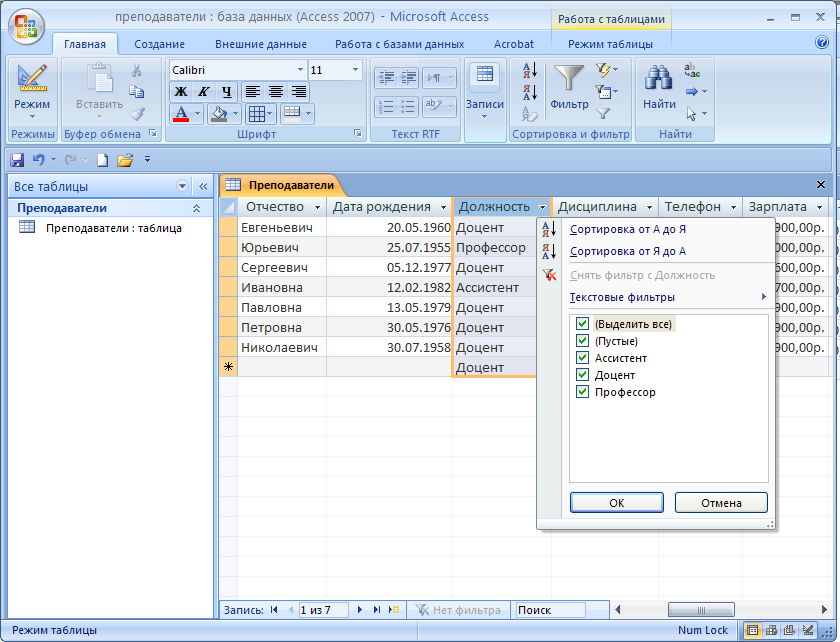
Рис. 7. Фильтрация записей по полю <<Должность>>
щелкните по записи Информатика поля <<Дисциплина>>;
щелкните по кнопке
 <Выделение>, расположенной в разделе
Сортировка
и фильтр вкладки
Главная.
Выберите команду Равно
“Информатика” (рис.8).
Будет выведена таблица, содержащая
только записи о преподавателях –
доцентах, ведущих дисциплину
<<Информатика>>;
<Выделение>, расположенной в разделе
Сортировка
и фильтр вкладки
Главная.
Выберите команду Равно
“Информатика” (рис.8).
Будет выведена таблица, содержащая
только записи о преподавателях –
доцентах, ведущих дисциплину
<<Информатика>>;

Рис.8. Фильтрация записей по полю <<Информатика>>
для отмены фильтрации щелкните по кнопке
 <Удалить фильтр>, расположенной в
разделе Сортировка
и фильтр вкладки
Главная.
В таблице появятся все данные.
<Удалить фильтр>, расположенной в
разделе Сортировка
и фильтр вкладки
Главная.
В таблице появятся все данные.
Просмотрите созданную таблицу, как она будет выглядеть на листе бумаги при печати.
Для просмотра созданной таблицы:
выберите кнопку Office, выполните команду Печать, Предварительный просмотр. Вы увидите таблицу как бы на листе бумаги:
закройте окно просмотра.
Примечание. Если вы захотите изменить поля или ориентацию таблицы на листе бумаги, выполните команду Office, Печать, Предварительный просмотр, Параметры страницы. В открывшемся окне можете изменить указанные параметры.
Задание 3
Ввод и просмотр данных посредством формы
Создайте форму Состав преподавателей тип - форма в один столбец.
Для создания формы Состав преподавателей:
откройте вкладку Создание в окне базы данных;
щелкните по кнопке
 <Другие
формы>, находящейся в разделе Формы
и выберите пункт Мастер
форм (рис.9);
<Другие
формы>, находящейся в разделе Формы
и выберите пункт Мастер
форм (рис.9);
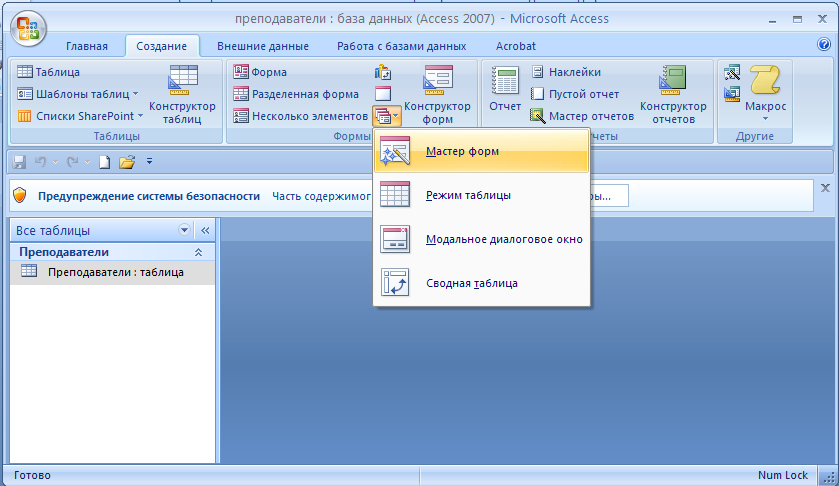
Рис.9. Создание формы таблицы с помощью Мастера форм
выберите из появившегося списка таблицу Преподаватели (рис.10);
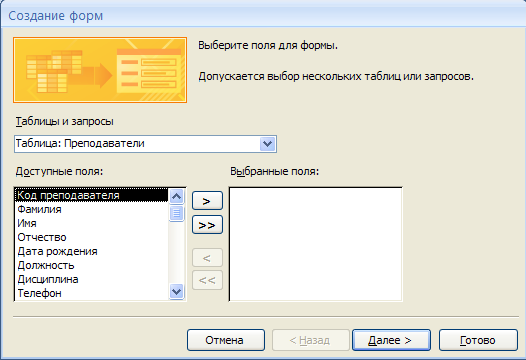
Рис.10.
в появившемся окне выберите поля, которые будут присутствовать в форме. В данном примере присутствовать будут все поля, поэтому щелкните по кнопке

щелкните по кнопке <Далее>;
в появившемся окне (рис.11) уже выбран вид Форма в один столбец, поэтому щелкните па кнопке <Далее>;
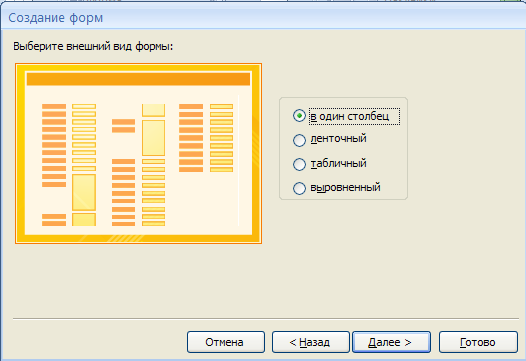
Рис.11. Выбор внешнего вида формы.
в появившемся окне (рис.12) выберите стиль оформления. Для этого щелкните по словам, обозначающим стили, либо перемещайте выделение стрелками вверх или вниз на клавиатуре. После выбора стиля щелкните по кнопке <Далее>;

Рис.12. Выбор стиля оформления формы.
в появившемся окне (рис.13) задайте имя формы, набрав на клавиатуре параметр Состав преподавателей. Остальные параметры в окне оставьте без изменений;
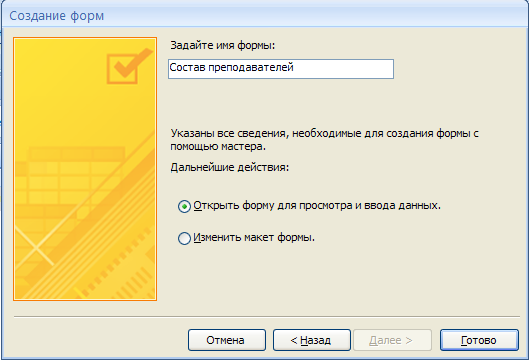
Рис.13. Задание имени формы.
щелкните по кнопке <Готово>. Перед вами откроется форма в один столбец (рис.14).
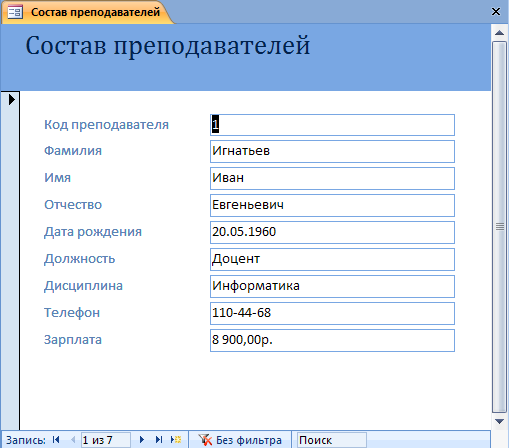
Рис.14. Окно формы в один столбец.
Столбец слева - это названия полей, столбец справа - данные первой записи (в нижней части окна в строке параметра Запись стоит цифра "1"). Для перемещения по записям надо щелкнуть по кнопке
 (в сторону записей с большими номерами)
или
(в сторону записей с большими номерами)
или
 (в сторону записей с меньшими номерами).
Кнопка
(в сторону записей с меньшими номерами).
Кнопка
 это переход на первую запись, кнопка
это переход на первую запись, кнопка
 - переход на последнюю запись.
- переход на последнюю запись.
